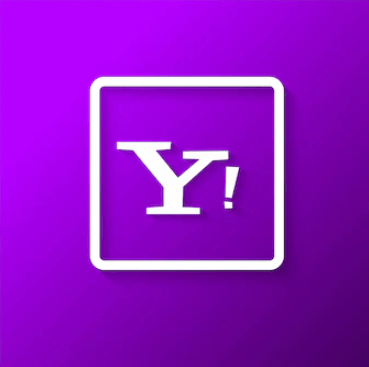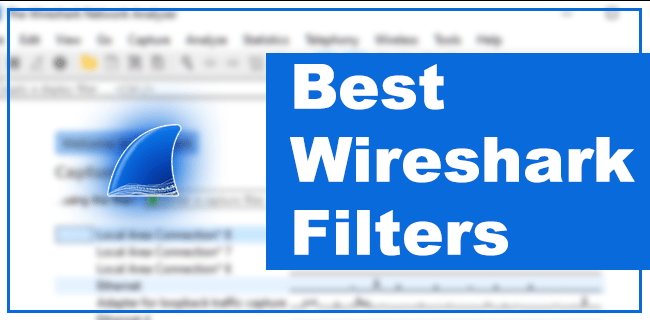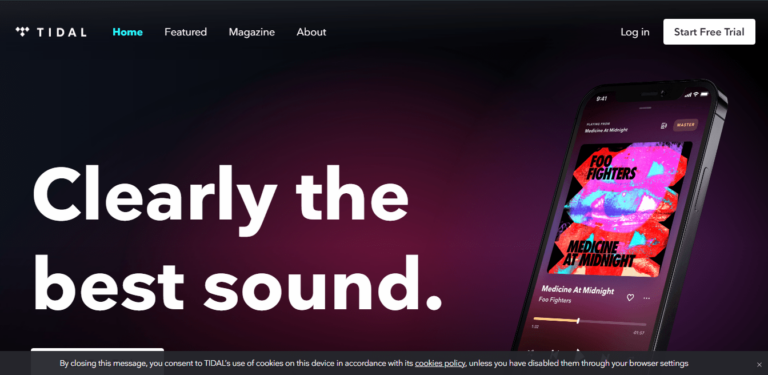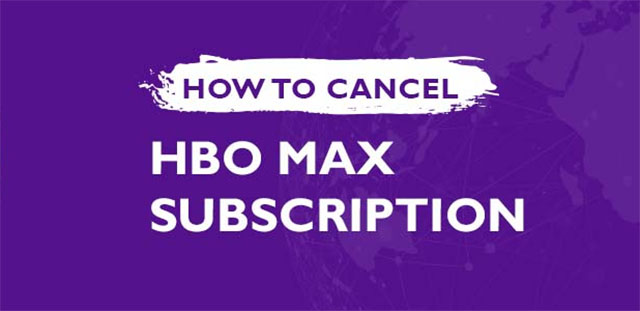Как да изтеглите изображения от Pinterest
Pinterest е идеалното приложение за идеи и вдъхновение. Чрез изображения и видеоклипове можете да откриете всякакъв вид творчество, обхващащо почти всяка тема, за която се сетите.

Закачането на идеи към вашите дъски или следването на друг „Pinner“ ви позволява бърз достъп до вашите интереси, когато използвате акаунта си онлайн. Но какво ще стане, ако искате да имате достъп до съдържание офлайн?
Программы для Windows, мобильные приложения, игры - ВСЁ БЕСПЛАТНО, в нашем закрытом телеграмм канале - Подписывайтесь:)
За щастие Pinterest се подготви за този случай. Можете да изтеглите изображения директно от Pinterest на вашия компютър или смартфон. Понастоящем Pinterest не поддържа изтегляне на видеоклипове, истории или въртележки. Продължете да четете, за да разберете как да запазвате изображения на вашето устройство.
Как да изтеглите изображения от Pinterest на iPhone
Можете да изтеглите изображения от Pinterest, като използвате опцията за изтегляне на изображение. Ето как да направите това с вашия iPhone:
- Стартирайте Pinterest и намерете изображението, което искате да изтеглите.

- Изберете изображението, след което докоснете иконата на менюто с три точки в горния десен ъгъл.

- За да запазите изображението на вашия iPhone, изберете Изтегляне на изображение от изскачащото меню.

- Сега Pinterest ще поиска разрешение да запази изображението във вашата галерия. Докоснете Разрешаване.

- След като щифтът бъде изтеглен, в долната част на екрана ще се покаже съобщение за потвърждение.

Как да изтеглите изображения от Pinterest на Android
Стъпките за изтегляне на изображения от Pinterest на вашето устройство с Android са много подобни на iPhone:
- Влезте в акаунта си в Pinterest.

- Намерете и изберете изображението, което искате да запазите.

- Горе вдясно докоснете иконата на менюто с три точки.

- Изберете Изтегляне на изображение.

- Изберете Разрешаване, за да предоставите достъп на Pinterest, за да запазите изображението в галерията на телефона си.

- След като изображението бъде изтеглено, ще видите съобщение за потвърждение в долната част на екрана.

Как да изтеглите изображения от Pinterest на iPad
Изображенията на Pinterest могат да бъдат изтеглени чрез опцията Изтегляне на изображение. Ето как да го направите през вашия iPad:
- Стартирайте Pinterest и намерете изображението, което искате да изтеглите.

- Изберете изображението, след което в горния десен ъгъл докоснете иконата на менюто с три точки.

- За да запазите изображението на вашия iPad, изберете Изтегляне на изображение от изскачащия прозорец.

- Pinterest ще се нуждае от вашето разрешение, за да запази изображението във вашата галерия. Докоснете Разрешаване.

- След изтеглянето на ПИН кода в долната част на екрана ще се покаже съобщение за потвърждение.

Как да изтеглите изображения от Pinterest на Mac
Следвайте тези стъпки, за да изтеглите изображения с вашия акаунт в Pinterest на Mac:
- Влезте в акаунта си в Pinterest.

- Потърсете снимката, която искате да запазите, след което щракнете с десния бутон върху нея или щракнете върху иконата на менюто с три точки до нея.

- Изберете Изтегляне на изображение.

- Изберете папката, в която искате да го запишете, след което щракнете върху Запиши.

Как да изтеглите изображения от Pinterest на Windows
За да изтеглите изображение от вашия акаунт в Pinterest с помощта на Windows, изпълнете следните стъпки:
- Достъп до вашия акаунт в Pinterest.

- Намерете изображението, което искате да изтеглите, след което щракнете с десния бутон върху него или изберете иконата на менюто с три точки до него.

- От изскачащото меню изберете Изтегляне на изображение.

- Изберете пътя на папката, в която искате да запишете изображението, след което щракнете върху Запиши.

Допълнителни ЧЗВ
Можете ли да изтеглите всички изображения от дъска на Pinterest?
Като използвате компютъра си, можете да изтеглите няколко изображения от таблата на Pinterest. Въпреки това ще трябва да инсталирате Изтегляне на изображения Първо разширение за Chrome и изпълнете следните стъпки:
Забележка: Изображенията на Pinterest са защитени с авторски права и не могат да бъдат публикувани другаде.
1. Отворете приложението Pinterest, след което намерете дъската с изображенията, които искате да запазите.
2. В лентата за разширения на Chrome щракнете върху иконата Image Downloader.
3. Сега можете или да изберете няколко изображения за изтегляне, или да изберете Избор на всички, за да ги изтеглите всички.
4. Щракнете върху Изтегляне, след това върху Да, за да потвърдите.
Изтегляне на вашите фиксирани интереси
Pinterest ви позволява да създавате виртуални дъски за скрап, като събирате изображения и видеоклипове на различни теми. Когато влизате в акаунта си онлайн, няма нужда да търсите многократно изображенията, които харесвате. Ще имате директен достъп до тях чрез вашата дъска(и) и тези, които следвате.
Pinterest ви позволява да запазвате отделни снимки на вашето устройство за лична употреба офлайн. Можете също така да запазите всички изображения от дъска на вашия компютър, като инсталирате разширението за Chrome Downloader Image Downloader.
Създали ли сте дъска, която получи много внимание? Разкажете ни за това в секцията за коментари по-долу.
Программы для Windows, мобильные приложения, игры - ВСЁ БЕСПЛАТНО, в нашем закрытом телеграмм канале - Подписывайтесь:)